拔下电脑 USB 在闪存驱动器之前,许多人养成了手动点击任务栏上安全删除硬件图标弹出的习惯。然而从 Windows 10 1903 从版本开始,这似乎已经成为一个不必要的操作。Windows Latest 早在去年,微软就指出了这一点 Windows 10 引入优化 —— 默认情况打开 USB 该功能旨在提高存储设备的性能。
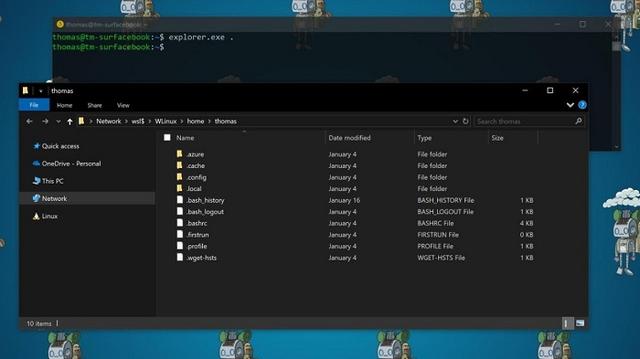
(图 via Windows Latest)
据报道,它正在启用 USB 存储设备写入缓存后,即使操作系统界面显示传输已经完成,但实际上 USB 一些数据仍在后台慢慢写入。
当然,即使硬件没有安全删除,Windows 10 也允许用户插拔而不弹出 USB 存储设备(只要写入缓存数据)。
但写入缓存功能旨在提高用户体验,也存在一定的风险 —— 若直接快速 USB 拔下存储设备,未正式完成的数据可能丢失。
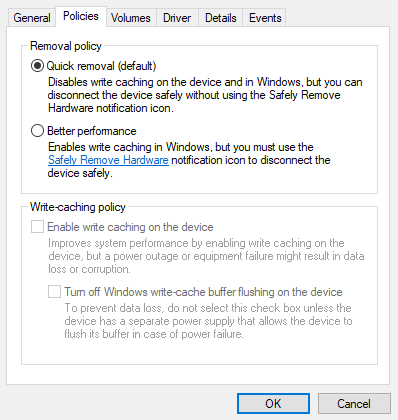
幸运的是,自 Windows 10 1903 自版本以来,微软已默认启用 USB 存储设备的快速删除策略,以确保设备连接在大多数情况下可以直接断开。
该设置提供的另一个选项是上述更好的性能。但在启用设备上写入缓存的同时,用户还需要通过任务栏上的安全删除硬件图标正确弹出设备。
如果你是急性子,不想浪费几秒钟,减少数据损坏的风险,你仍然可以选择禁止 USB 存储设备的写入缓存可以快速安全地移除驱动器。
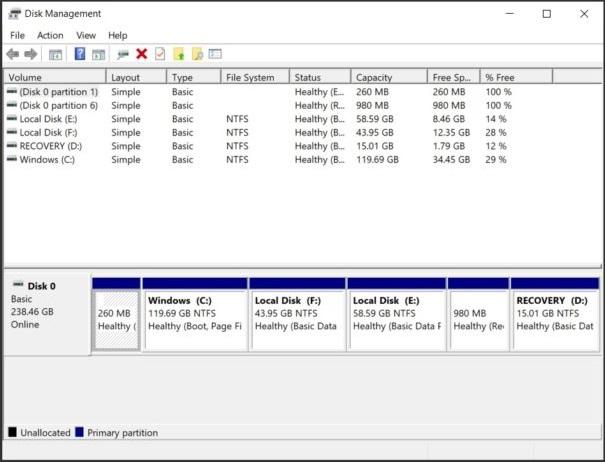
需要指出的是,系统为每个存储设备指定了自己的设置,因此在快速删除中 USB 最好在磁盘管理器中检查驱动器之前。
方法是打开磁盘管理器工具,右键单击 USB 驱动器。然后打开属性选项卡,转到策略。然后选择快速删除或更好的性能。
最后,由于快速删除设备更适合频繁的小文件交换,如果您需要在外部大容量存储设备中获得更好的性能体验,建议打开设备上的写入缓存。